Réinitialiser un téléphone en version usine - Fiches pratiques Smartphone Ordissimo

Voyons comment réinitialiser un smarphone Ordissimo avec le Boot Menu.
Si un compte Google était paramétré avant la réinitialisation, il faudra remettre le même compte google après la réinitialisation.
1Eteindre le téléphone.
Je commence par éteindre entièrement le téléphone.
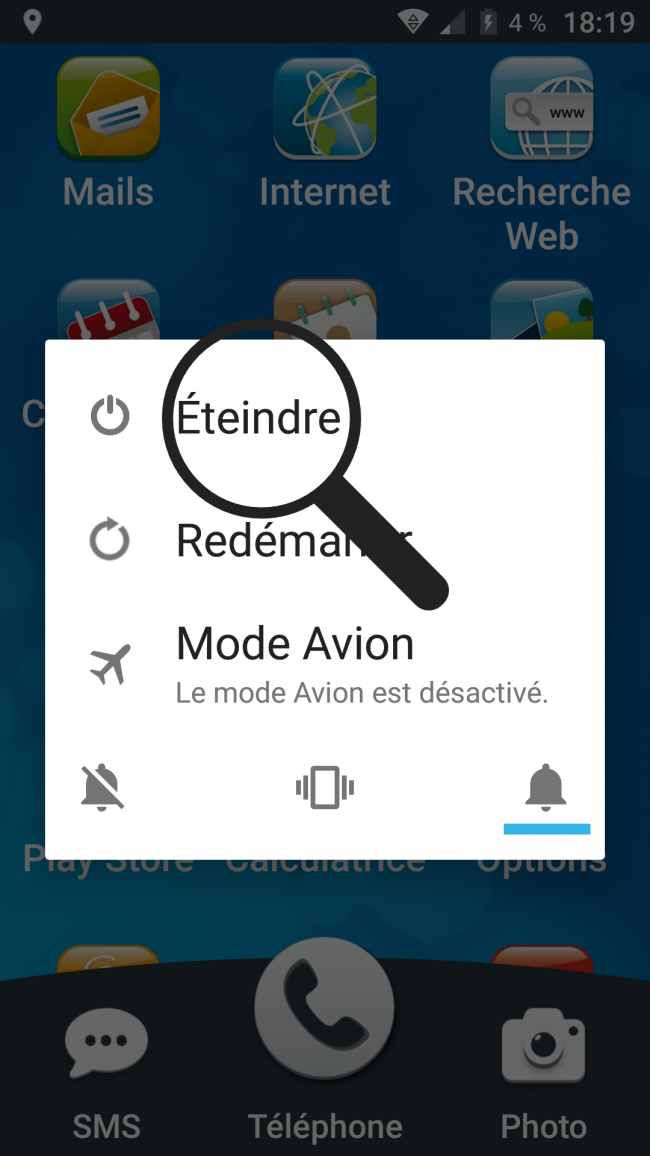
2Afficher le menu du boot.
a. Maintenir les boutons du "volume haut" et d"allumage".
Pour afficher le menu, je dois cliquer simultanément sur le bouton "volume haut" et le bouton "d'allumage''.
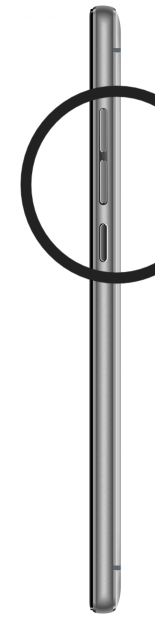
b. Affichage du menu.
Un menu Select Boot Mode doit maintenant être affiché à l'écran :

3Activer le mode de réinitialisation.
a. Se positionner sur la ligne "Recovery Mode".
Appuyer plusieurs fois sur le bouton volume haut pour positionner la flèche sur la ligne [Recovery Mode].
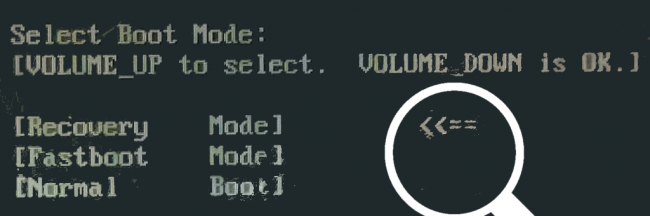
Le bouton volume bas sert à valider la ligne.
b. Valider la ligne "Recovery Mode".
Je valide la ligne en appuyant une fois sur le bouton volume bas.

4Ouverture du menu "Recovery Mode".
Un logo android avec un triangle rouge va apparaître ainsi que le texte "No command". J'appuie une fois sur le bouton d'allumage pour ouvrir le menu Android.

5Affichage du menu "Android Recovery".
Un menu s'affiche maintenant à l'écran avec en première ligne "Android Recovery". La deuxième indique "Ordissimo/Ordissimo_LeNumero1/LeNumero1". La troisième ligne correspond à la version du système.

J'utilise les boutons volume "haut" et "bas" pour se déplacer dans le menu.
6Réinitialiser le téléphone.
a. Sélectionner "Wipe data/factory reset".
Je me positionne sur la ligne "Wipe data/factory reset" et je valide en appuyant une fois sur le bouton d'allumage.
b. Lancer la réinitialisation.
Un menu contenant plusieurs "No" et un "Yes -- delete all user data" doit apparaître. Je me positionne sur la ligne "Yes -- delete all user data" et je valide avec le bouton "Allumage".

7Patienter pendant la réinitialisation.
La réinitialisation prend quelques secondes durant lesquelles je dois patienter. Une fois terminé le texte suivant doit être affiché en bas de l'écran :
"-- Wiping data...
Formatting /data...
Formatting /nvdata...
Formatting /cache...
Data wipe complete".

8Eteindre ou rallumer le téléphone.
Je sélectionne la dernière ligne ''Power off" pour éteindre le téléphone ou la ligne "Reboot system now" pour le redémarrer. Je valide avec le bouton "Allumage".

Vous savez dorénavant comment retrouver un téléphone tout neuf !
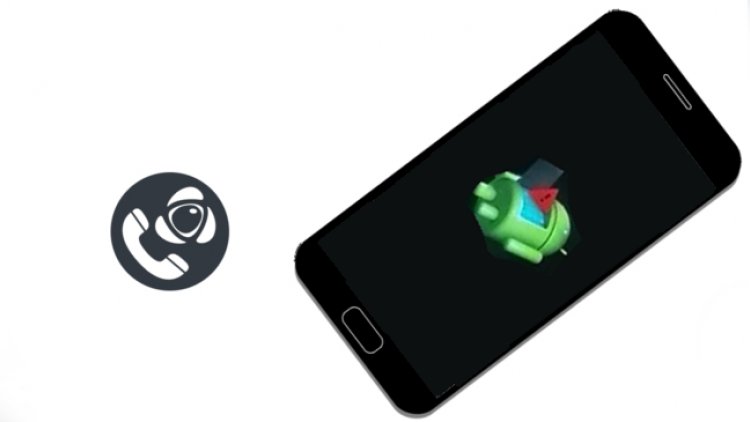
 envoyer à un ami
envoyer à un ami